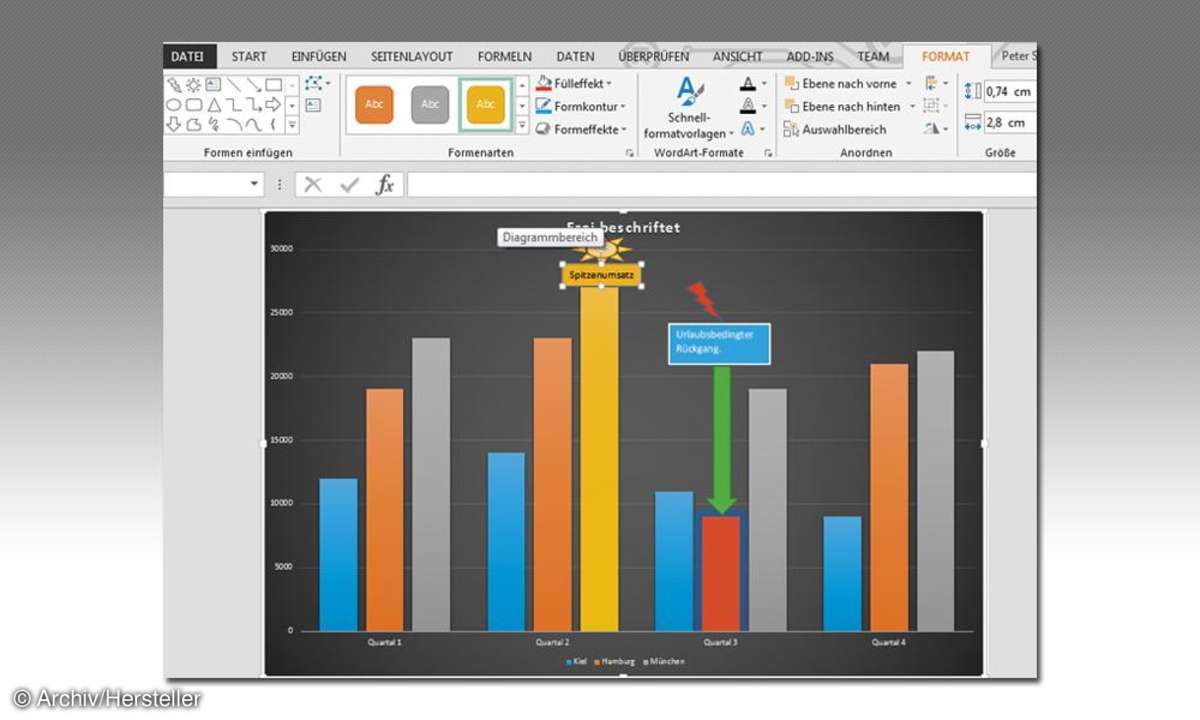Excel: Zellenformatvorlagen nutzen - so geht's
Mehr zum Thema: MicrosoftOffice 2010/13 besitzen viele kleine praktische Funktionen. Hier stellen wir Ihnen für Excel vor, wie Sie mit Zellenformatvorlagen eine Menge Arbeit sparen.
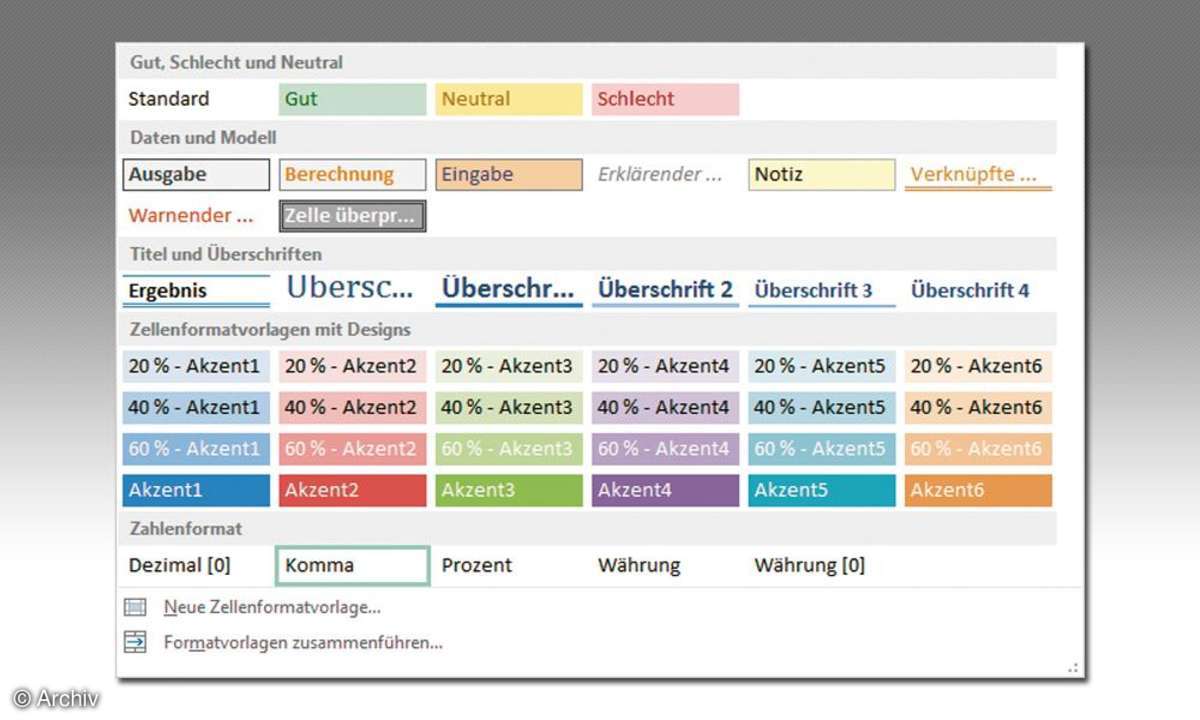
Durch das Formatieren von Zellen und Bereichen gestalten Sie Tabellen in Excel übersichtlicher. Das Wesentliche einer Information stellen Sie dabei durch gezielte Formatierung in der Tabelle heraus. Sie müssen Ihre Formatierungen nicht mehr aufwendig über die Gruppe Schriftart einstellen, viel ei...
Durch das Formatieren von Zellen und Bereichen gestalten Sie Tabellen in Excel übersichtlicher. Das Wesentliche einer Information stellen Sie dabei durch gezielte Formatierung in der Tabelle heraus. Sie müssen Ihre Formatierungen nicht mehr aufwendig über die Gruppe Schriftart einstellen, viel einfacher geht das mit den Zellenformatvorlagen. Diese Formatvorlagen sind eine Kombination aus Schriftarten, Schriftfarben, Hintergrundfarben, Unterstreichungen und Zahlenformaten.
Markieren Sie zunächst die Zelle oder den Bereich, dem Sie eine Zellenformatvorlage zuweisen wollen. Klicken Sie dann im Register Start in der Gruppe Formatvorlagen auf das Symbol Zellenformatvorlagen. Die Formatvorlagen werden eingeblendet. Durch das Berühren mit dem Mauszeiger wird in einer Vorschau das Ergebnis im markierten Bereich der Tabelle angezeigt. Sobald Sie eine passende Vorlage gefunden haben und darauf klicken, wird die Formatierung für den markierten Bereich übernommen.
Falls Sie keine passende Zellenformatvorlage finden, erstellen Sie sich eine eigene Vorlage. Klicken Sie dazu im Menü der Zellenformatvorlagen auf den Befehl Neue Zellenformatvorlage. Das Dialogfenster Formatvorlage wird eingeblendet. Tippen Sie einen Namen für die neue Formatvorlage ein. Klicken Sie dann auf die Schaltfläche Formatieren. Das Dialogfenster Zellen formatieren wird eingeblendet.
Lesetipp: Zellen in Excel automatisch ausfüllen - 8 praktische Tipps
Stellen Sie in diesem Dialogfenster alle gewünschten Formate ein. Klicken Sie dann auf die Schaltfläche OK und abschließend im Fenster Formatvorlage noch einmal auf OK. Ihre neue Formatvorlage wird jetzt im Fenster Zellenformatvorlagen unter der Gruppe Benutzerdefiniert angezeigt und lässt sich für beliebige Zellenbereiche einsetzen.